Termux默认是不带图形界面的,用来编程只能靠ssh挂到电脑端,然后用vim等传统手段。
老派的程序员当然都推荐vim啦,巴拉巴拉一大堆好处,总想拉我们入(jin)伙(keng)。
作为新时代年轻人,我们的共同特点是:懒!用vim那么反人类的东东写程序还是算了吧。
考虑到当前都是2020年了,新时代了总得有点新手段吧。新青年们写程序都用visual studio code!
Aid Learning则带有桌面,而且新版已经安装上了vs code,小伙伴们就不用看下面的安装步骤了!
Aid Learning --build a Linux running on the Android with GUI, AI and Python有啥不明白的或者特殊需求,就去:,Aid Learning交流群。
重要的事说三遍:
Aid自带vs code!
Aid自带vs code!
Aid自带vs code!
Termux上我们也可以用vs code嗨起来!前提是你按我说的来:
方法如下:
首先安装完整版Linux。
然后安装node.js,请参考:
上github下载code-server
官网的介绍为:
code-server is running on a remote server, accessible through the browser.
点击如下红圈内部,下载编译好的二进制文件:
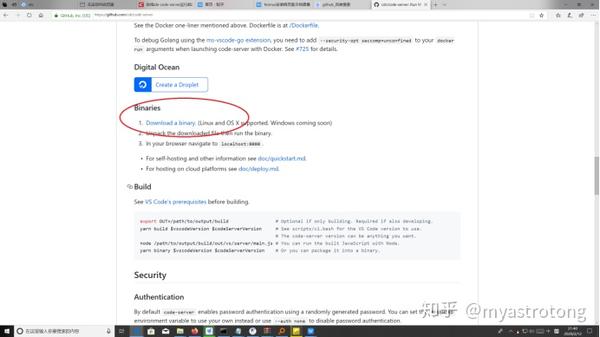
下载如图的arm64版本的tar.gz安装文件:
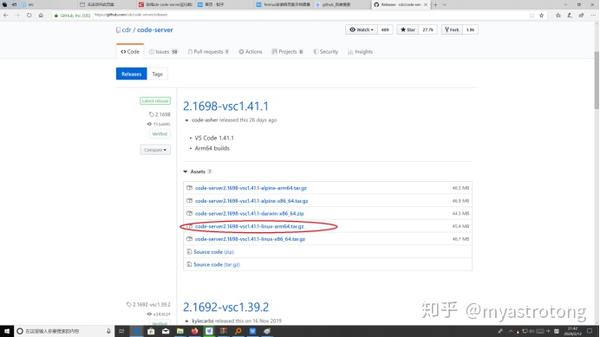
为了节约解压缩时间,你可以用7-zip在PC上把tar.gz文件提取出tar文件,然后拷贝到手机内。
进入Termux,开启完整版Linux。
比如我把二进制文件tar下载到/home/code-server/目录下,解压:
解压完成以后
进入文件后,输入如下指令开启vscode:
上述指令中password表示登录时输入你自己定的密码,这里是,port表示开启的端口号,这里是9999。

这样你就可以在手机自身浏览器或者局域网内的在PC端或者pad端来访问了:
假设你的手机ip为192.168.3.28(在Termux上用ifconfig指令查看)
则在PC端浏览器可输入:
登录界面如下,输入你定义的密码:
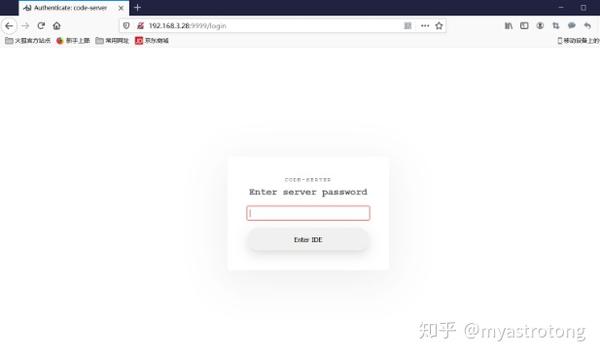
密码输入以后,就开启了vscode,效果如下。
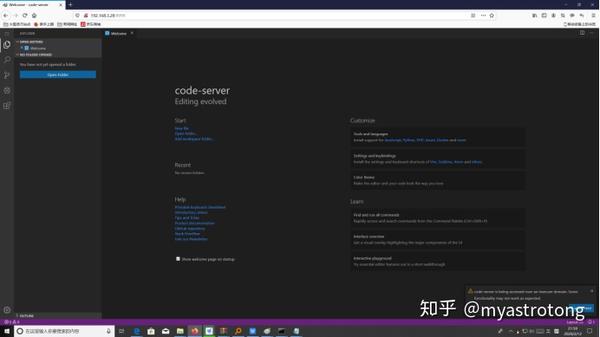
在手机端浏览器输入如下地址:
进入登陆界面,效果如下:
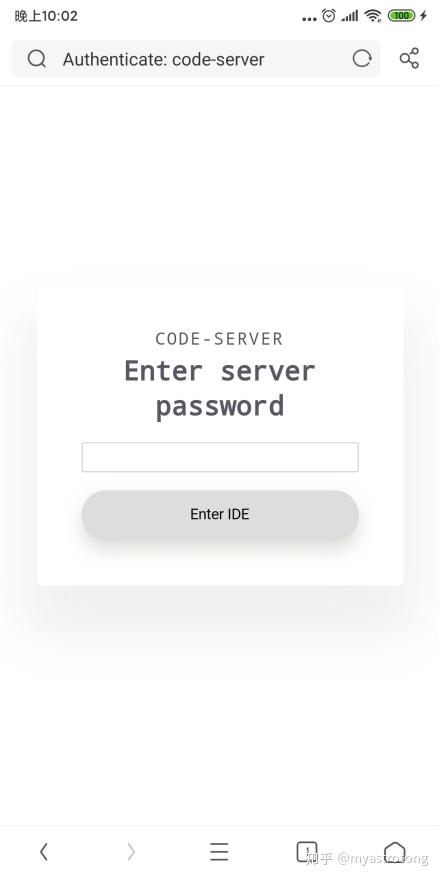
输入密码确认登陆以后,进入vscode。
手机竖着正常使用时的效果如下:
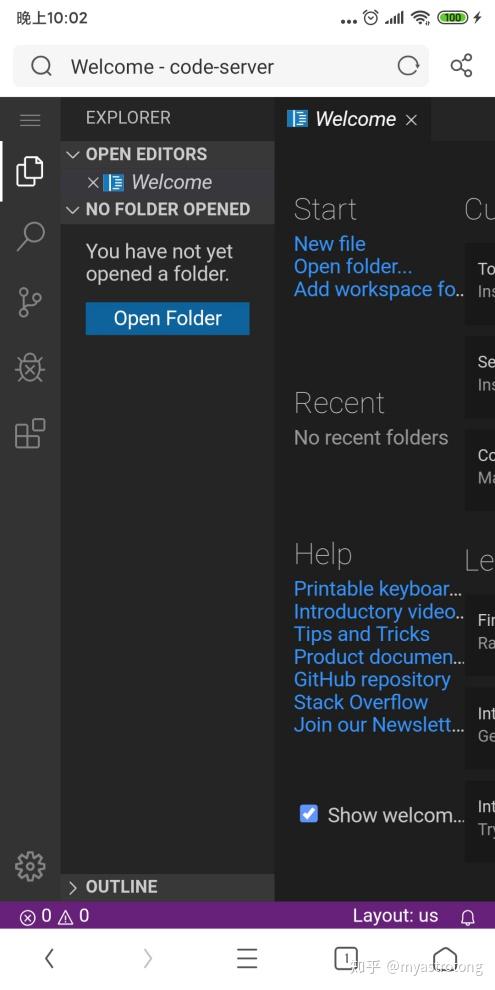
基本看不到右端界面。点击下图红圈所示快捷按钮,然后打开程序文件,效果如下所示:
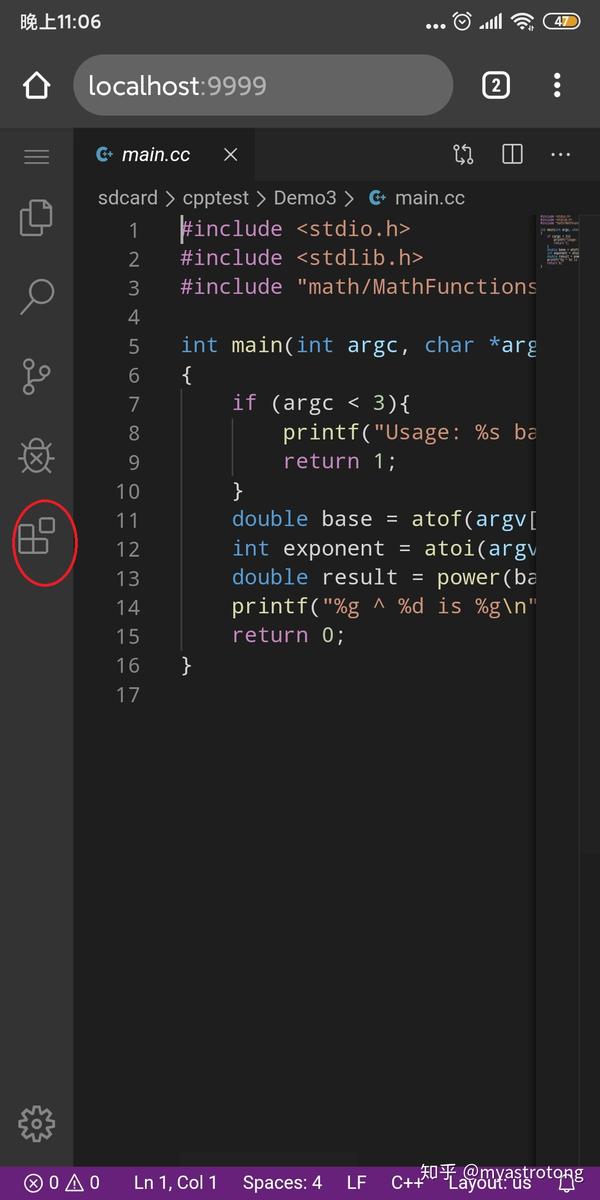
把手机打横,显示的效果如下:
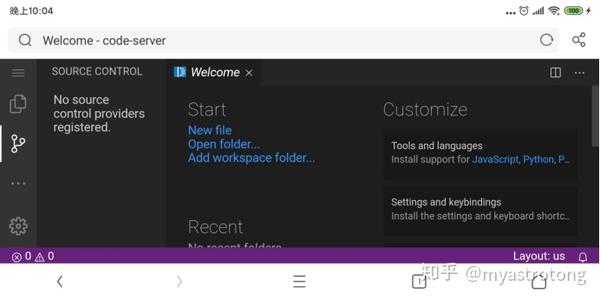
显然在手机端基本是没法使用浏览器编程的,vs code和jupyter lab在手机上的问题是一样的,能够显示的有效区域太少了,但是应个急谢谢也是可以的。
期待未来的折腾屏手机普及吧,这样手机才能愉快的编程序。
当前,咱们还是老老实实的在PC端写程序吧。
当然内网环境下,可以配合10寸的pad端,再或者华为M6、MatePad Pro,还有surface go,或者联想D330。这些都可以当做一个可靠的前端愉快的写程序。
以上就是完整的安装过程,剩下的就不用我说了吧,去安装你想要的各类编程插件吧!
用手机版vs code开启愉快的编程吧!
好消息:
骁龙865 CPU单核性能在Geekbench5的测试结果表明,骁龙865已经基本等于i3-8100的性能了!
详情下面这货!单核934分,几乎等于i3-8100的1000分了。

所以大家千万别小看当前安卓手机的性能了,用他们来跑程序也已经很厉害了。
不信你看我的测评:
甚至我还把手机串起来组了个集群跑并行计算了(我穷,就只有两个手机,just demo!):
到此这篇codeformer手机版下载安装(code安卓版下载)的文章就介绍到这了,更多相关内容请继续浏览下面的相关推荐文章,希望大家都能在编程的领域有一番成就!版权声明:
本文来自互联网用户投稿,该文观点仅代表作者本人,不代表本站立场。本站仅提供信息存储空间服务,不拥有所有权,不承担相关法律责任。
如若内容造成侵权、违法违规、事实不符,请将相关资料发送至xkadmin@xkablog.com进行投诉反馈,一经查实,立即处理!
转载请注明出处,原文链接:https://www.xkablog.com/rfx/54837.html
